FAQs
Installation
Question: Comment puis-je trouver quelle version de Koha j’utilise ?
Réponse: Le moyen le plus simple de trouver la version de Koha est de consulter la page « A propos de Koha » de l’interface d’administration.
Vous pouvez également aller voir le code source de la page HTML de l’OPAC. Cela aura cette apparence :
<meta name="generator" content="Koha 23.1100000" /> <!-- leave this for stats -->
Question: Dois-je utiliser les paquets Debian ou le tarball pour installer Koha ?
Réponse: Il est fortement recommandé d’utiliser les paquets pour installer Koha. C’est le moyen le plus simple d’installer Koha, et offre de nombreuses commandes pour gérer votre installation Koha.
Utilisez les instructions Koha on Debian sur le Wiki pour installer Koha dans des systèmes basés sur Debian (par exemple Debian, Ubuntu, et Mint).
La page package commands sur le Wiki contient une introduction et des informations basiques sur les commandes.
N’installez Koha à partir du tarball ou de git que si vous avez un besoin spécifique (comme installer Koha sur un système non Debian) et que vous être un administrateur système GNU/Linx expérimenté.
Les développeurs doivent utiliser KTD (koha-testing-docker), ceci étant le moyen le plus simple et le plus rapide d’obtenir un environnement de développement opérationnel.
OPAC et interface professionnelle
Personnaliser les images de Koha
Question : Puis-je personnaliser les images dans l’OPAC ?
Réponse : Absolument. Koha propose une série d’images que vous pouvez modifier selon vos besoins. Vous pouvez trouver les images d’origine dans le répertoire misc/interface_customization/.
Affichage des champs dans l’OPAC
Question : Quelles zones MARC s’affichent dans les différents écrans de l’OPAC ?
Réponse : Pour afficher certains champs à l’OPAC, la préférence système XSLT doit être paramétrée comme suit
OPACXSLTResultsDisplay = utiliser la feuille XSLT
OPACXSLTDetailsDisplay = utiliser la feuille XSLT
DisplayOPACiconsXSLT = afficher
La page des résultats OPAC affiche :
245
100, 110, 111
700, 710, 711
250
260
246
856
La page de détails de l’OPAC affiche :
245
100, 110, 111
700, 710, 711
440, 490
260
250
300
020
022
246
130, 240
6xx
856
505
773
520
866
775
780
785
plus tous les champs 5xx dans l’onglet “Notes” en bas
Montrer les codes-barres d’exemplaires empruntés à l’utilisateur
Question : Les adhérents peuvent-ils voir les codes à barres des exemplaires qu’ils ont empruntés.
Réponse : Pas par défaut, mais après quelques modifications sur la fiche adhérent, vous pourrez afficher une colonne code à barres sur le résumé de prêt de l’adhérent dans l’OPAC. Vous pouvez configurer un attribut adhérent avec la valeur SHOW_BCODE et la valeur autorisée YES_NO pour que les codes à barres apparaissent.
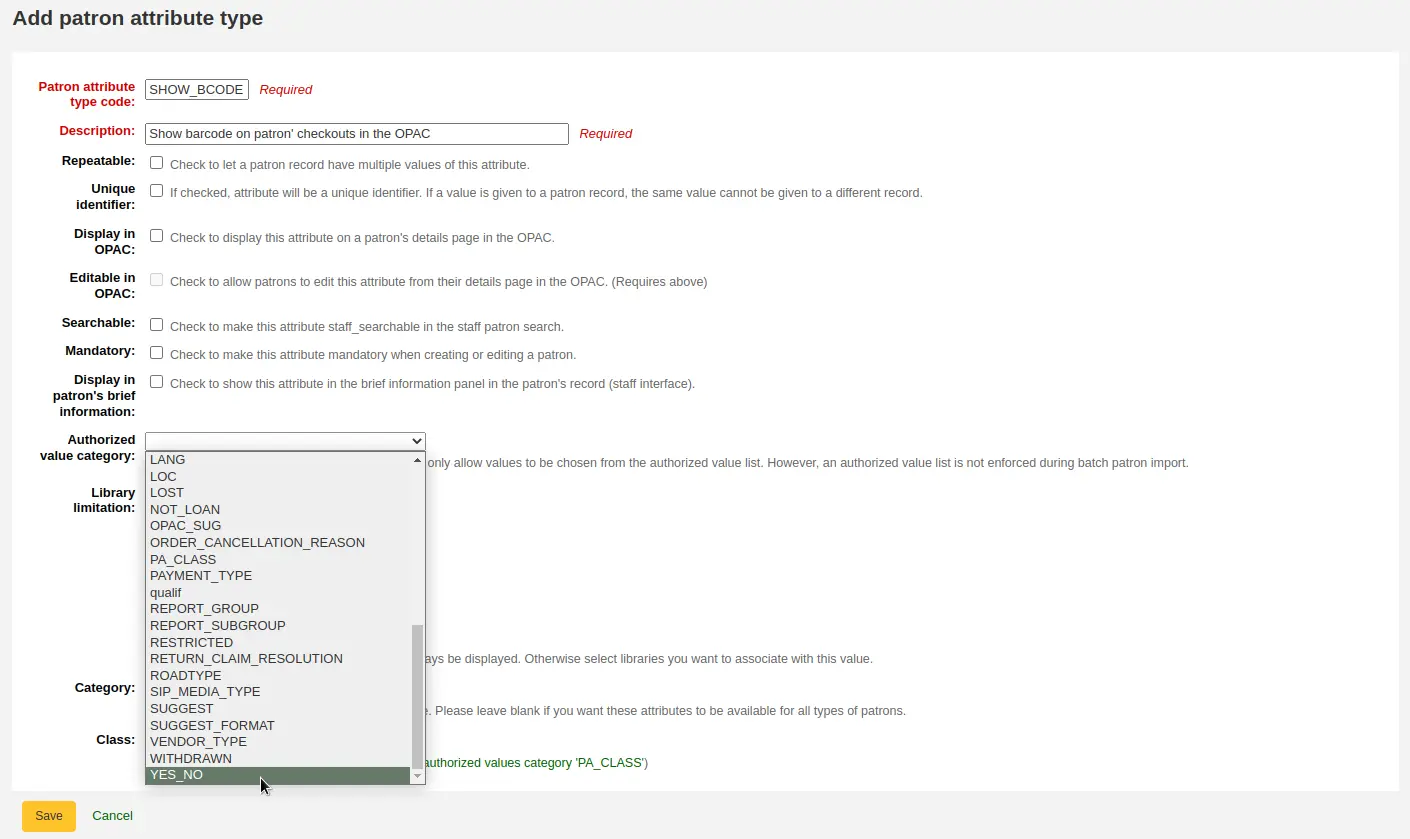
Puis, sur le compte de l’adhérent définir la valeur pour SHOW_BCODE sur YES.
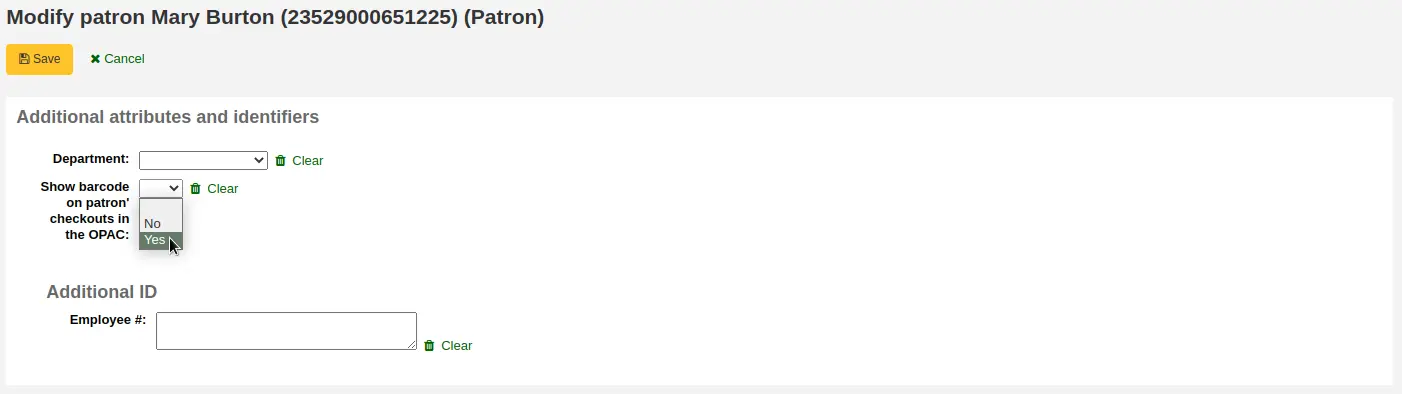
Cela ajoutera une colonne au tableau de résumé de l’OPAC qui affichera les code à barres des documents empruntés.
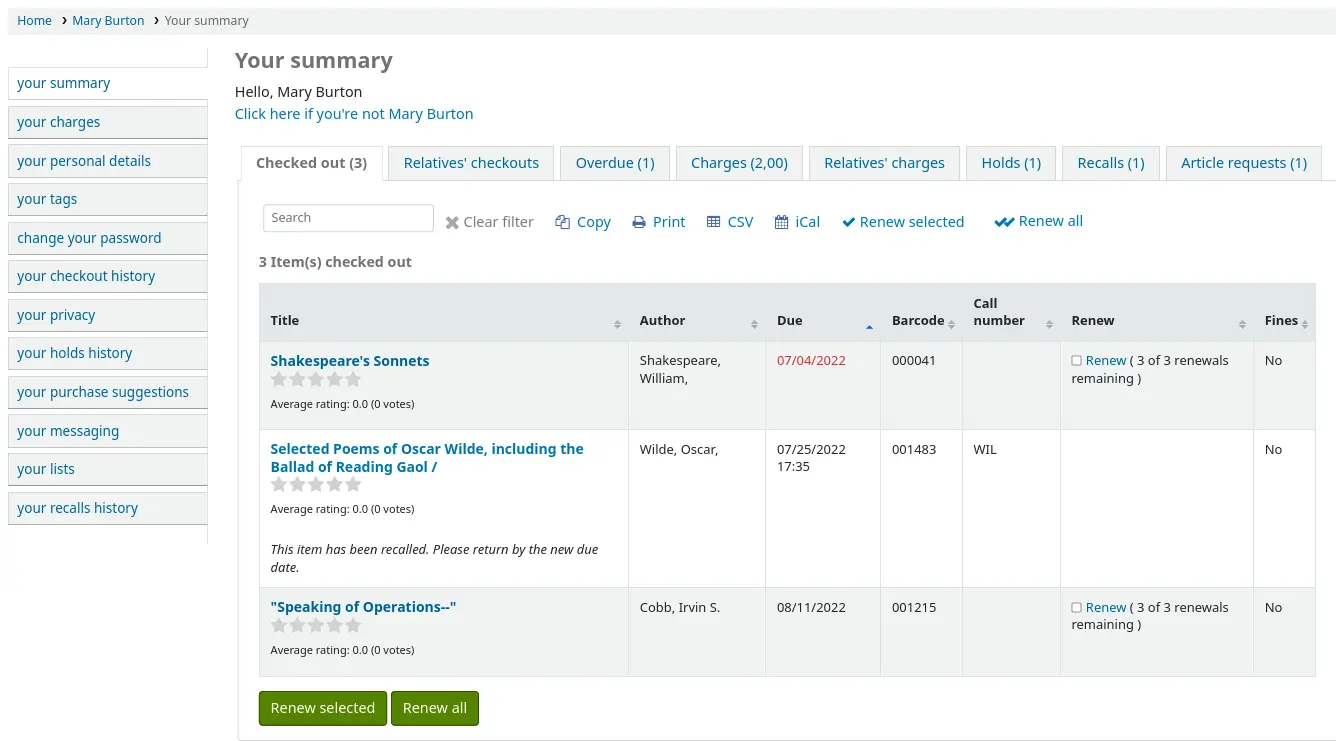
Si vous cliquez sur l’onglet “Retards”, cela affichera tous les documents en retard.
Circulation/Notifications
Frais et amendes
Question : Pourquoi ai-je une amende de 5.00 à chaque prêt ?
Réponse : L’argent que vous voyez sur votre compte adhérent n’est pas une amende, mais des frais de location. Les types de documents optionnels par défaut qui sont dans Koha comme exemple peuvent contenir des frais de location. Pour enlever ces frais, procédez comme suit :
Cliquez sur Plus > Administration
Cliquez sur Types de documents
Notez quels types de documents ont des frais de 5.00 associés, sélectionnez-les pour les modifier
Enlevez les frais, et enregistrez le type de document
Dépôt de livres
Question : Comment la date de dépôt dans la boîte de retour est-elle déterminée ? Est-ce la dernière date ouverte pour le site de prêt ? Est-ce la date d’aujourd’hui moins un jour ? Est-ce que la date de dépôt dans la boîte de retour peut être définie ?
Réponse : Si la bibliothèque est fermée pendant quatre jours pour cause de rénovations par exemple, il serait nécessaire de retrancher plus d’un jour à la date pour la boîte de retour. Vous n’aurez qu’une seule date pour le dépôt dans la boîte de retour et ce sera le dernier jour où la bibliothèque est ouverte (déterminée par le calendrier des fermeture) car il n’y a pas vraiment de façon de savoir quel jour les livres sont déposés dans la boîte de retour durant ces quatre jours de fermeture.
Si vous avez besoin de paramétrer une date de retour différente, vous pouvez utiliser la préférence système SpecifyReturnDate. Ceci vous permettra de paramétrer une date arbitraire, et toutes les amendes de retard seront recalculées en fonction.
Réservations à traiter et file d’attente des réservations
Question : Quelle est la différence entre la File d’attente des réservations et les Réservations à traiter?
Réponse : Le rapport Les réservations à traiter est une simple liste de toutes les réservations dont les exemplaires sont disponibles. Il affiche les données instantanément, donc les nouvelles réservations seront présentées immédiatement. Il informe aussi, pour chaque réservation, des sites dans lesquels les exemplaires du titre demandé sont disponibles.
La file de réservations est répartie par bibliothèques et n’affichera la liste que pour une seule bibliothèque où c’est disponible. Pour les bibliothèques qui ont beaucoup de fonds et plusieurs succursales, cela empêchera que plusieurs bibliothèques ne retirent le document de l’étagère en même temps.
La file de réservations est générée par le cron job build_holds_queue.pl. Par défaut, il se lance toutes les heures, mais il peut être modifié pour fonctionner à tout autre intervalle. Il existe plusieurs options de configuration pour déterminer la bibliothèque qui fournira l’exemplaire. Par exemple :
Impression des notifications de retard
Question : Puis-je imprimer des notifications de retard pour les adhérents sans adresse courriel ?
Réponse : Oui, par défaut Koha enverra par courriel tous les avis de retard aux adhérents sans adresse électronique à la bibliothèque.
De plus, le cron job qui génère les avis de retard a un paramètre générant ces notifications en HTML pour pouvoir les imprimer. Un exemple serait :
- :
overdue_notices.pl -t -html /tmp/noticedir -itemscontent issuedate,date_due,title,barcode,author
Dans cet exemple, nous voulons seulement utiliser certains champs d’exemplaires dans nos notifications, il faut donc spécifier les champs de itemscontent dans l’accès au cron, ce qui n’est pas obligatoire pour cette fonction.
Il faut spécifier dans la ligne de commande un répertoire accessible par le web où les notifications iront – elles auront un nom de fichier comme notices-2018-11-24.html (ou holdnotices-2018-11-24.html). La notification de retard peut être formatée pour s’adapter à Z-mailer. Dans le fichier de notifications, le texte est espacé pour qu’il puisse s’imprimer correctement sur la feuille. Le script a un code qui entoure le fichier de notification pour contraindre le HTML à respecter le formatage et faire un saut de page entre les notifications. La préférence système PrintNoticesMaxLines peut être utilisée pour définir la longueur de la page parce que les bibliothèques autorisant le prêt de nombreux documents peuvent voir certaines notifications s’étaler sur plusieurs pages. Cette préférence système tronque la longueur de la page de la notification à imprimer et envoie un avertissement à l’adhérent lui conseillant de vérifier la liste entière sur son compte OPAC.
L’accès au cron est gather_print_notices.pl /tmp/noticedir
Impossible de renouveler les exemplaires
Question : Nous ne parvenons pas à renouveler certains exemplaires de nos adhérents. Un des exemplaires est réservé et ne peut pas être renouvelé, mais les deux autres exemplaires refusent de se renouveler alors qu’ils sont disponibles. Lorsque j’essaie d’outrepasser la limite de renouvellement, je reçois un message me disant « Échec du renouvellement ». Pouvez-vous m’expliquer ce qui se passe ?
Réponse : Vous devrez au moins définir une règle de circulation par défaut. Cette règle devra définir le type d’exemplaire par défaut, le code du site par défaut et la catégorie adhérent par défaut. Les adhérents qui ne respectent pas cette règle spécifique seront interdits d’avoir leurs emprunts renouvelés, puisqu’ils ne disposent pas du nombre minimum de renouvellement à utiliser.
Impossible de faire des réservations
Question : Pourquoi ne puis-je pas faire des réservations alors que toutes les préférences système sont activées ?
Réponse : vous avez probablement besoin de définir une règle de circulation par défaut dans vos règles de circulation et d’amendes . Cette règle devrait être un standard pour toutes les bibliothèques, toutes les catégories d’adhérents et tous les types de document. Cela couvrira tous les cas ne correspondant pas à une règle spécifique.
La possibilité de faire des réservations dépend aussi du paramètre “Réservations sur étagère autorisées” dans la règle de circulation qui est utilisée. En fonction de ce paramètre, il est possible qu’on ne puisse pas faire une réservation pour un des exemplaires, ou tous ceux de la notice.
Raccourcis clavier
Question : Dois-je utiliser ma souris pour accéder aux onglets de prêt, retour et catalogage situés en haut des pages de circulation ?
Réponse : Vous pouvez basculer d’onglet en onglet depuis la barre de recherche située en haut de l’écran en utilisant les raccourcis suivants (si l’onglet est disponible bien sûr) :
activer l’onglet de recherche dans le catalogue avec Alt+q
activer l’onglet de prêt avec Alt+u
ça ne fonctionnera pas pour les utilisateurs de Mac
activer l’onglet de renouvellement avec Alt+w
activer l’onglet de retour avec Alt+R
Note
Les utilisateurs de Mac utilisent le bouton OPTION à la place du ALT
Notifications/Messages SMS
Question : Je voudrais que Koha envoie des notifications via SMS, comment dois-je faire ?
Réponse : Vous devez d’abord choisir un service SMS à utiliser. Voici une liste de services disponibles: http://search.cpan.org/search?query=sms%3A%3Asend&mode=all Tous les services SMS disponibles en bibliothèque ne disposent pas de contrôleurs Perl, vérifiez donc bien cette liste pour voir si le fournisseur que vous envisagez y est bien. Sinon, demandez à votre fournisseur s’il a un module Perl, si vous n’envisagez pas d’autre service. Voici quelques options basiques aux USA (qui ont des contrôleurs Perl) :
AQL (www.aql.com)
Wadja (wadja.com)
Ipipi (ipipi.com)
T-mobile
SMSDiscount (smsdiscount.com)
Clickatell
Vous pouvez aussi configurer Koha pour envoyer des SMS par courriel. Pour utiliser cette fonctionnalité, vous devez paramétrer la préférence système SMSSendDriver sur “Courriel” et configurer les passerelles pour les différents fournisseurs de SMS de vos adhérents. Ayez conscience que de nombreux fournisseurs de téléphonie mobile ont un support obsolète pour la fonctionnalité SMS::Send::Email. Il n’est pas recommandé de l’utiliser à moins d’avoir une passerelle SMS vers Courriel dédiée.
Au cas où vous voudriez vérifier si l’envoi de SMS à vos adhérents est légal dans votre commune.
Question : Et l’Inde ?
Réponse : L’inde n’a pas encore beaucoup d’options. Ceci est partiellement due au Telecom regulatory authority (TRAI), qui stipule à propos des SMS transactionnels, tout en limitant le nombre de SMS qui peuvent être envoyés/reçus par usager, par jour. Les pilotes spécifiques pour l’Inde sont :
Unicel Technologies Pvt Ltd (unicel.in)
Notifications/Messages courriel
Question : Comment puis-je empêcher que les notifications de ma bibliothèque ne soient considérées comme des spam ?
Réponse : C’est un sujet compliqué, mais heureusement Koha vous donne un bon degré de contrôle via plusieurs préférences système.
Pour chaque courriel envoyé par Koha, il y a trois adresses importantes pour que le système fonctionne correctement, De, Répondre à et Expéditeur. Elles sont configurables au niveau système comme au niveau de la bibliothèque et devraient renvoyer l’une vers l’autre de manière appropriée si l’une d’entre elles n’est pas définie.
KohaAdminEmailAddress - Cette adresse agira comme l’adresse De et doit être une adresse dans le même domaine que le serveur Koha [par exemple noreply@koha-hosting.org]
ReplytoDefault - Cette adresse servira pour le Répondre à et peut être de n’importe quel domaine [par exemple bibliothecaire@mabibliotheque.com] et c’est l’adresse qui sera utilisée si l’adhérent clique sur “Répondre” dans son client de messagerie. Note : Si elle n’est pas paramétrée, l’adresse sera celle de KohaAdminEmailAddress.
ReturnpathDefault - Cette adresse servira pour l”Expéditeur et doit aussi être dans le domaine du serveur Koha/courriel [par exemple postmaster@koha-hosting.org] et c’est l’adresse qui sera utilisée pour rapporter une erreur courriel.
Il y a des parallèles à ces préférences au niveau des bibliothèques, qui se relaieront dans le même ordre que mentionné ci-dessus pour les préférences système.
Si vous avez configuré correctement ci-dessus et que vos courriels sont toujours considérés comme des spam, vous devrez probablement prendre contact avec les fournisseurs de service ou de dns et regarder dans les enregistrements MX, SPF et DKIM.
Catalogage
Liens Koha => MARC
Question : Quelle relation y a-t-il entre « Correspondances Koha => MARC » et « Grilles de catalogage MARC » ?
Réponse : Les correspondances peuvent être définies à travers « Grilles de catalogage MARC » OU « Correspondances Koha => MARC ». « Correspondances Koha => MARC » est juste un raccourci pour accélérer le cheminement. Si vous changez une correspondance dans un de ces modules, la correspondance changera dans l’autre aussi. (En d’autres termes, les deux modules « s’écrasent » l’un l’autre afin d’empêcher les conflits existants dans Koha).
Nombre d’exemplaires par notice bibliographique
Question : Y-a-t-il un nombre limite d’exemplaires que je puisse attacher à la notice bibliographique ?
Réponse : Il n’y a pas de nombre limite d’exemplaires que vous pouvez rattacher à la notice bibliographique, mais si vous en rattachez beaucoup, votre notice MARC excédera la taille limite du fichier standard ISO 2709 qui fera que la notice ne s’indexera pas. L’expérience montre qu’une notice « normale » peut supporter entre 600 et 1000 exemplaires.
Analytique
Question : J’utilise la fonctionnalité EasyAnalyticalRecords, mais mes liens dans l’OPAC et l’interface professionnelle pour “Voir les notices de dépouillement” ne fonctionnent pas.
Réponse : Si vous prévoyez d’utiliser EasyAnalyticalRecords, assurez-vous de paramétrer votre préférence système UseControlNumber sur “Ne pas utiliser”; cela empêchera les liens de se briser.
Acquisitions
Catégories de planification
Question : Qu’est-ce qu’une catégorie de planification ?
Réponse : Lorsque vous planifiez à l’avance la façon dont votre budget va être dépensé, vous planifiez également sur combien de temps il va être dépensé.
Donc si vous planifiez 1000€ en Janvier, 1000€ en Février, 3000€ en Mars etc… Vous pouvez faire à peu prés la même chose avec une liste de valeurs au lieu des mois.
Disons que vous avez une liste comme celle-ci:
< 1 mois
< 6 mois
< 1 an
< 3 ans
< 10 ans
> 10 ans
Cette liste est censée représenter la date de publication des livres acquis. Ainsi vous pouvez planifier, par exemple : nous voulons dépenser au moins 40% de nos budgets pour des livres publiés il y a moins d’un an, 10% pour des livres de plus de 10 ans, etc.
Durant l’acquisition de nouveaux documents, vous devrez sélectionner une valeur de cette liste dans le menu déroulant, pour un document donné. Puis, une fois le document acquis, vous pourrez comparer à la fin de l’année les objectifs fixés avec ce qui a été réellement accompli.
Périodiques
Modèles avancés
Question : Qu’est-ce que le “compteur interne” dans l’interface des modèles avancés des périodiques ?
Réponse : Je trouve plus intéressant de donner un exemple pour comprendre ceci :
Exemple pour un abonnement mensuel :
Première date de publication : Avril 2015
Numérotation : Num {X}, année {Y}
Premier numéro : Num 4, année 2015
Pour l’année Y : vous voulez changer l’année en Janvier 2016
Donc le modèle avancé pour Y sera :
Ajouter : 1
Tous les : 12
Quand supérieur à : 9999999
compteur interne : 3
Retourner à : 0
Commence avec : 2010
L’année changera après réception des 12 numéros à partir d’Avril 2010; c’est-à-dire en Avril 2011 si vous n’avez pas paramétré le compteur interne. Définir le compteur interne sur 3, dira à Koha : changer d’année après 12-3 = 9 numéros reçus.
Le compteur interne dit à Koha de prendre en compte les premiers numéros de l’année, même s’ils ne sont pas réceptionnés dans Koha. Si vous commencez avec le premier numéro de l’année, n’écrivez rien ou juste 0.
Bilans et statistiques
Aide SQL
Question : Je ne connais pas le SQL, mais je veux écrire un rapport qui fait X. Pouvez-vous me dire comment ?
Réponse : La Bibliothèque de rapports Koha sur le wiki Koha est un bon point de départ et contient de nombreux rapports SQL partagés par d’autres bibliothèques qui peuvent être réutilisés et adaptés.
Le schéma de la base de données Koha est aussi publiquement documenté et contient des notes utiles sur l’utilisation des colonnes des différentes tables.
Si vous êtes bloqué, des personnes sur les mailing listes de la communauté pourront vous aider.
Codes stockés dans la base de données
Table Statistiques
Question : Quels sont les codes possibles pour le champ type dans la table statistics ?
Réponse :
localuse
S’enregistre si un document qui avait été prêté à un usager de type statistique (type de catégorie = “X”) est retourné
Fascicule
retour
renouveler
pertes et profits
paiement
CreditXXX
Le XXX contient différents types d’amendes, donc une requête pour tous les bloquer inclura une clause comme « type LIKE “Credit%” »
Circulation rules table
Question: What are the possible codes for the rule_names in the circulation_rules table ?
Réponse :
article_requests - determines whether or not article requests are allowed
auto_renew - determines whether or not checkouts renew automatically
cap_fine_to_replacement_price - determines whether or not the overdue fine is capped at the item’s replacement price
chargeperiod - sets the fine charging interval
chargeperiod_charge_at - determines when in the interval the fine is charge
fine - sets the fine amount
finedays - sets the number of days for a suspension
firstremind - sets the grace period
hardduedate - sets the date in a hard due date
hardduedatecompare - sets the comparison for a hard due date
hold_fulfillment_policy - records the value for « Hold pickup library match » at either the default or itemtype levels
holdallowed - records the value for « Hold policy » at either the default or itemtype levels
holds_per_day - sets the number of holds allowed per day
holds_per_record - sets the number of holds allowed per record
issuelength - sets the loan period
lengthunit - records the unit in which the loan, fine, and suspension intervals are measured
max_holds - records the value for « Total holds allowed » at either the default or category levels
maxissueqty - sets « Current checkouts allowed » for a specific rule
maxonsiteissueqty - sets « Current on-site checkouts allowed » for a specific rule
maxsuspensiondays - sets the maximum number of suspension days
no_auto_renewal_after - sets the number of days after which an automatic renewal is prevented
no_auto_renewal_after_hard_limit - sets the date for a hard limit for automatic renewal
norenewalbefore - sets the number of days before the due date in which to allow renewal
note - records a note about this circulation rule
onshelfholds - determines whether or not on-shelf holds are allowed
opacitemholds - determines whether or not item-level holds are allowed via the OPAC
overduefinescap - sets the amount at which to cap overdue fines
patron_maxissueqty - records the value for « Total current checkouts allowed » at either the default or category levels
patron_maxonsiteissueqty - records the value for « Total current on-site checkouts allowed » at either the default or category levels
refund - records the value for « lost item fee refund on return policy »
renewalperiod - sets the length of a renewal
renewalsallowed - sets the number of renewals allowed
rentaldiscount - sets the rental discount
reservesallowed - sets « Holds allowed (total) » for a specific rule
returnbranch - records the value for « Return policy » at either the default or itemtype levels
suspension_chargeperiod - sets the suspension interval
Table de réservations
Question: Quelles sont les options de codes du champ found des tables reserves et old_reserves tables?
Réponse :
NULL: l’adhérent a réservé le premier exemplaire disponible, et nous ne l’avons pas encore choisi
T = En transit : la réservation est liée à un exemplaire, mais est en transit vers le site de retrait
W = En attente : la réservation est liée à un exemplaire, qui est en attente de retrait sur le site de destination
F = Close : le document réservé a été remis au lecteur, la réservation est close
Table dictionnaire des rapports
Question: Quelles sont les options de codes du champ area de la table reports_dictionary?
Réponse :
1 = Circulation
2 = Catalogue
3 = Adhérents
4 = Acquisitions
5 = Comptes lecteurs
Table des messages
Question: Quels sont les codes possibles dans le champ message_type de la table messages?
Réponse :
L = pour les Bibliothécaires
B = pour les adhérents
Table des périodiques
Question : Quels sont les codes possibles pour la colonne status de la table serial ?
Réponse :
1 = Attendu
2 = Arrivé
3 = En retard
4 = Manquant
Non disponible
6 = Supprimé
7 = Réclamé
8 = Arrêté
21 = En circulation
22 = En reliure
23 = Lié
41 = Manquant (non reçu)
42 = Manquant (épuisé)
43 = Manquant (endommagé)
44 = Manquant (Perdu)
Table des adhérents
Question : Quels sont les codes possibles pour le champ privacy dans les tables borrowers et deleted_borrowers ?
Réponse :
0 = Toujours
1 = Par défaut
2 = Jamais
Table des catégories d’adhérents
Question : Quels sont les codes possibles pour les types de catégories ?
Réponse :
A = Adulte
C = Enfant
I = Organisation
P = Professionnel
S = Personnel
X = Statistiques
Préférences système des notifications
Question: Quels sont les codes possibles dans le champ message_attribute_id de la table borrower_message_preferences?
Réponse :
2 = préavis de rappel
6 = prêt de l’exemplaire
4 = Réservation mise de côté
1 = exemplaire à retourner à la date prévue
5 = retour de l’exemplaire
Table des rappels
Question : Quels sont les codes possibles pour la colonne status de la table rappels ?
Réponse :
demandé
Une nouvelle demande de rappel a été faite et l’exemplaire doit être rendu
en attente
Un exemplaire rappelé est en attente de retrait dans la bibliothèque choisie par le demandeur
en_transit
Un exemplaire a été attribué à un rappel et est en transit vers la bibliothèque choisie par le demandeur
en retard
Un exemplaire rappelé est en retard
complété
Un exemplaire rappelé a été emprunt par le demandeur, et le rappel est terminé
expiré
Le rappel n’a pas été complété avant la date d’expiration définie ou le demandeur n’est pas venu retirer son rappel dans la période de retrait
annulé
La demande de rappel a été annulée.
Seuls les rappels demandés ou en retard peuvent être annulés.
Modules de logs des actions et actions
Question: Quels sont les choix de modules dans la table action_logs et quels sont les actions possibles pour chacun de ces choix?
Réponse :
ACQUISITIONS
Les modifications de notices dans les commandes et les paniers dans acquisitions ainsi que dans administration des budgets
Actions possibles
ADD_BASKET : un nouveau panier a été créé
APPROVE_BASKET : un panier EDI a été approuvé
CANCEL_ORDER : une commande a été annulée
CLOSE_BASKET : un panier a été fermé
CREATE_FUND : un poste budgétaire a été créé
CREATE_INVOICE_ADJUSTMENT : un ajustement a été ajouté à une facture
CREATE_ORDER : une commande a été ajoutée à un panier
DELETE_FUND : un poste budgétaire a été supprimé
DELETE_INVOICE_ADJUSTMENT : un ajustement a été supprimé d’une facture
MODIFY_BASKET : un panier a été modifié (en ajoutant ou modifiant des commandes)
MODIFY_BASKET_HEADER : une information du panier (par exemple le nom du panier ou le lieu de livraison) a été modifiée
MODIFY_BASKET_USERS : un utilisateur de panier a été modifié
MODIFY_BUDGET : un budget a été modifié (ceci n’inclut pas la fermeture du budget)
MODIFY_FUND : un poste budgétaire a été modifié
MODIFY_ORDER : une commande a été modifiée
RECEIVE_ORDER : une commande a été réceptionnée
REOPEN_BASKET : un panier fermé a été rouvert
UPDATE_INVOICE_ADJUSTMENT : un ajustement de facture a été modifié
Activé par la préférence système AcquisitionLog
AUTH
Enregistre les connexions des adhérents à l’OPAC ou dans l’interface professionnelle
Actions possibles
FAILURE : un adhérent ou un membre du personnel a essayé de se connecter avec des identifiants erronés
SUCCESS : un adhérent ou un membre du personnel s’est connecté avec succès
Activé par les préférences système AuthFailureLog et AuthSuccessLog
AUTHORITIES
Modifications de notices sur les notices autorité
Actions possibles
ADD : une notice d’autorité a été créée
DELETE : une notice d’autorité a été supprimée
MODIFY : une notice d’autorité a été modifiée
Activé par la préférence système AuthoritiesLog
CATALOGUING
Modifications de notices sur les notices bibliographiques et d’exemplaires
Actions possibles
ADD : une notice bibliographique ou un exemplaire a été créé
DELETE : une notice bibliographique ou un exemplaire a été supprimé
MODIFY : une notice bibliographique ou un exemplaire a été modifié, ou une image de couverture a été ajoutée à la notice
Activé par la préférence système CataloguingLog
CIRCULATION
Enregistre les prêts, les retours et les renouvellements
Actions possibles
ISSUE : un exemplaire a été prêté
RETURN : un exemplaire a été rendu
RENEWAL : un emprunt a été renouvelé
Activé par les préférences système IssueLog, RenewalLog, et ReturnLog
CLAIMS
Enregistre quand des commandes en retard sont réclamées
Actions possibles
ACQUISITION CLAIM : une commande en retard a été réclamée
Activé par la préférence système ClaimsLog
CRONJOBS
Enregistre quand un cronjob est lancé
Actions possibles
Run : un cron job a été exécuté
FINES
Enregistre les changements dans les frais
Actions possibles
CREATE : des frais ont été ajoutés dans le dossier d’utilisateur (manuellement ou automatiquement)
MODIFY : des frais ont été modifiés (amnistiés)
UPDATE : des frais ont été mis à jour (seulement dans le cas où les amendes continuent de s’accumuler)
VOID : un paiement a été annulé
Activé par la préférence système FinesLog
HOLDS
Enregistre les modifications sur les réservations
Actions possibles
CANCEL : une réservation a été annulée
CREATE : une réservation a été créée
DELETE : une réservation a été supprimée, un exemplaire réservé a été emprunté par l’utilisateur
FILL : une réservation a été confirmée et mise de côté en attente de retrait
MODIFY : une réservation a été modifiée (la priorité a été changée, la date d’expiration changée, etc.)
RESUME : une réservation suspendue a été reprise
SUSPEND : une réservation a été suspendue
Activé par la préférence système HoldsLog
ILL
Enregistre les modifications sur les demandes de PEB.
Actions possibles
PATRON_NOTICE : une notification a été envoyée à un utilisateur concernant sa demande de PEB
STATUS_CHANGE : le statut d’une demande de PEB a été modifié
Activé par la préférence système IllLog.
MEMBERS
Enregistre les modifications sur les fichiers adhérents
Actions possibles
ADDCIRCMESSAGE : un message interne ou OPAC a été ajouté au dossier de l’utilisateur
CHANGE PASS : le mot de passe de l’utilisateur a été modifié
CREATE : un nouvel utilisateur a été ajouté
DELCIRCMESSAGE : un message interne ou OPAC a été supprimé
DELETE : un dossier d’utilisateur a été supprimé
MODIFY : un dossier d’utilisateur a été modifié
RENEW : un dossier d’utilisateur a été renouvelé
Activé par la préférence système BorrowersLog
NEWS
Records changes to news, HTML customizations, and page.
Actions possibles
ADD : une nouvelle ou une personnalisation HTML a été créée
DELETE : une nouvelle ou une personnalisation HTML a été supprimée
MODIFY : une nouvelle ou une personnalisation HTML a été modifiée
Enabled by the AdditionalContentsLog system preference.
NOTICES
Enregistre les modifications sur les modèles de notifications et tickets.
Actions possibles
CREATE : un nouveau modèle de notification ou de reçu a été créé
DELETE : un modèle de notification ou de reçu a été supprimé
MODIFY : un modèle de notification ou de reçu a été modifié
Activé par la préférence système NoticesLog.
RECALLS
Enregistre les modifications sur les rappels
Actions possibles
CANCEL : un rappel a été annulé
EXPIRE : un rappel a expiré
FILL : un rappel a été confirmé et mis de côté en attente de retrait
OVERDUE : le statut du rappel est passé “en retard”
Activé par la préférence système RecallsLog
REPORTS
Enregistre les changements sur les rapports
Actions possibles
ADD : un nouveau rapport a été créé
DELETE : un rapport a été supprimé
MODIFY : un rapport a été modifié
Activé par la préférence système ReportsLog
SEARCH_ENGINE
Enregistre les changements dans les mappings
Actions possibles
EDIT_MAPPINGS : des mappings ont été modifiés (modifiés, supprimés)
RESET_MAPPINGS : la configuration originale des mappings a été restaurée
SERIAL
Enregistre les changements dans les abonnements de périodiques
Actions possibles
ADD : un nouvel abonnement de périodique a été créé
DELETE : un abonnement de périodique a été supprimé
MODIFY : un abonnement de périodique a été modifié
RENEW : un abonnement de périodique a été renouvelé
Activé par la préférence système SubscriptionLog
SYSTEMPREFERENCE
Enregistre les changements sur les préférences système
Actions possibles
ADD : une nouvelle configuration a été ajoutée
DELETE :
MODIFY : une préférence système a été modifiée, une configuration a été ajoutée (dans le cas d’une Modification d’exemplaires par ancienneté par exemple), des notices ont été réindexées
Paramètres d’exécution
Question : Y-a-t-il une façon de filtrer mes rapports personnalisés SQL avant qu’ils ne s’exécutent ?
Réponse : Si vous pensez que votre rapport pourrait consommer trop de ressources, vous pouvez utiliser des paramètres dynamiques dans votre requête. Les paramètres dynamiques font apparaître un filtre avant l’exécution du rapport pour économiser vos ressources système.
Voir conseils de rédaction des requêtes sur les paramètres d’exécution.
Recherche
Recherche avancée
Parcourir les index
Question : Que signifie « parcourir les index » sur la page de recherche avancée ?
Réponse : Lorsque vous choisissez un index, entrez un terme, cliquez sur « parcourir les index » et lancez la recherche, Koha affichera les termes recherchés et les termes trouvés dans cet index avec le nombre de notices correspondantes. La recherche n’est pas faite directement dans le catalogue mais dans les index. Cela fonctionne pour un seul index à la fois, et sans limite de localisation (toutes les bibliothèques comprises).
Recherche de termes commençant par un caractère
Question : Comment faire une recherche de tous les titres qui commencent par la lettre « C » ?
Réponse : Vous pouvez rechercher des titres commençant par un caractère ou une série de caractères en utilisant le CCL « first-in-subfield »
exemple: ti,first-in-subfield=C
Recherche avec caractères de substitution
Question : Quelle est la différence entre une recherche de mot-clé utilisant « * » (astérisque) et une recherche de mot-clé utilisant le « % » (pourcentage) ? Les deux fonctionnent dans le catalogue mais donnent des définitions différentes. Pourquoi ?
Réponse : Un joker est un caractère de substitution (*,?,%,.) qui est utilisé pour remplacer un ou plusieurs caractères dans un mot. Les deux jokers utilisés dans les recherches Koha sont l’astérisque « * ») et le signe de pourcentage (« % »). Cependant, ces deux jokers agissent différemment lorsqu’ils sont utilisés pour la recherche.
Le « * » va lancer une recherche plus exacte des premiers caractères devant le « * ». L’astérisque autorisera un nombre infini de caractères dans la recherche tant que les premiers caractères désignés par votre recherche restent les mêmes. Par exemple, si on recherche des auteurs en utilisant le terme Smi*, une liste incluant Smith, Smithers, Smithfield, Smiley, etc. s’affichera, selon bien sûr les auteurs présents dans votre base de données.
Le “%” traitera les mots que vous avez saisi avec le terme « est comme ». Donc une recherche pour Smi% recherchera des mots comme Smi. Une liste de résultats variés s’affichera. Par exemple, une recherche avec Smi% affichera une liste contenant Smothers, Smith, Smelley, Smithfield etc… selon ce que vous avez dans la base de données.
En résumé : « * » est plus précis tandis que « % » recherche des termes similaires.
Recherche de titres
Question : Pourquoi ma recherche de titres Zebra pour « Help » n’affiche pas « The help » dans les premières pages de résultats ?
Réponse : En général, plus vous saisissez de termes, meilleurs seront les résultats. Koha n’utilise pas de mots d’arrêt, donc rechercher « le » et « un » fonctionnera très bien. Pour que « l’aide » donne de meilleurs résultats que juste une recherche par titre pour aide. Utiliser « Titre, phrase » améliorera également grandement les résultats puisque cela signifie que ces termes doivent apparaître dans cet ordre et sans autre terme entre.
Certaines préférences système affectent négativement le calcul de la pertinence. Il s’agit de QueryAutoTruncate et UseICUStyleQuotes.
Note : Si de nombreux résultats ont le même score de pertinence, ils seront triés par biblionumber comme second critère.
Réinitialiser l’index de Zebra
Exécutez les commandes suivantes pour réinitialiser les index bibliographiques et les autorités de Zebra.
$ zebraidx -c /etc/koha/zebradb/zebra-authorities-dom.cfg -g iso2709 -d authorities init
$ zebraidx -c /etc/koha/zebradb/zebra-biblios.cfg -g iso2709 -d biblios init
Si vous exécutez un package d’installation, vous devrez alors exécuter les commandes suivantes pour réinitialiser les index bibliographiques et les autorités de Zebra:
$ sudo zebraidx -c /etc/koha/sites/YOURLIBRARY/zebra-authorities-dom.cfg -g iso2709 -d authorities init
$ sudo zebraidx -c /etc/koha/sites/YOURLIBRARY/zebra-biblios.cfg -g iso2709 -d biblios init
Remplacer YOURLIBRARY avec le nom de votre installation Koha.
Contenu enrichi
Amazon
Tous les contenus d’Amazon
Question : J’ai activé toutes les préférences système Amazon et j’ai saisi les deux clés, mais aucun contenu n’apparaît dans mon système. Que se passe-t-il ?
Réponse : L’API d’Amazon vérifie l’heure de votre serveur sur toutes les requêtes, et si l’heure de votre serveur n’est pas correctement définie, les requêtes seront refusées. Pour résoudre ce problème, assurez-vous que l’heure de votre système soit correctement réglée. Une fois ce changement fait, le contenu d’Amazon devrait apparaître immédiatement.
Dans Debian, la commande est date -s « 2010-06-30 17:21 » (la date et l’heure exactes de votre fuseau horaire).
Amazon exige également un ISBN pour afficher les couvertures de livres - assurez-vous que vous avez le bon ISBN pour votre titre. Si vous avez des soucis avec un livre qui devrait avoir une couverture mais n’en a pas, essayez avec l’ISBN à 10 chiffres dans le premier champ 020a. Si vous avez un ISBN à 10 chiffres et que la couverture ne s’affiche pas, essayez avec l’ISBN à 13 chiffres dans le premier 020a.
Administration du serveur
Paramètres Bcrypt
Question : Comment dois-je configurer bcrypt_settings dans le fichier de configuration Koha ?
Réponse : Vous devez générer une clé et la saisir dans le fichier koha-conf.xml.
La commande suivante en générera une :
% htpasswd -bnBC 10 "" password | tr -d ':\n' | sed 's/$2y/$2a/'
Puis, modifiez $KOHA_CONF et copiez la clé générée dans <bcrypt_settings>. Si cette section n’existe pas, ajoutez-la avant la fin de la section de configuration (</config) Elle devrait ressembler à :
<bcrypt_settings>$2a$10$PfdrEBdRcL2MZlEtKueyLegxI6zg735jD07GRnc1bt.N/ZYMvBAB2</bcrypt_settings>
Avertissement
Vous ne devez en aucun cas copier l’exemple ci-dessus dans votre configuration ! Une clé est comme un mot de passe : en utiliser une qui a été postée en ligne est tout sauf sécurisé. Utilisez plutôt la commande pour générer votre propre clé.
Enfin, redémarrez memcached puis plack (alias restart_all)
Rendre la cible Z39.50 publique
Question : Comment configurer Zebra pour rendre ma base de données interrogeable via Z39.50 ?
Réponse : Modifiez le fichier KOHA_CONF que Koha utilise. Eliminez les commentaires de la ligne du publicserver comme :
<!– <listen id= »publicserver » >tcp:@:9999</listen> –>
pour être:
<listen id= »publicserver » >tcp:@:9999</listen>
Puis, réinitialisez zebasrv et connectez-vous sur le port spécifique (9999).
Comment puis-je nettoyer la table des sessions ?
Question : Y-a-t-il une tâche périodique à exécuter pour retirer les anciennes sessions de la table ? Nous ne voulons pas faire chaque nuit inutilement la copie de sauvegarde des données de toutes les sessions.
Réponse : Vous pouvez exécuter le cron job de nettoyage de la base de données.
Ou juste avant d’activer la commande de sauvegarde (mysqldump), vous pouvez tronquer la table session :
mysql -u<kohauser -p<password <koha-db-name -e 'TRUNCATE TABLE sessions'
Matériel informatique
Lecteur de code-barre
Question : Quels scanners de code à barres Koha peut-il utiliser ?
Réponse : La règle générale est : fonctionne-t-il comme un clavier ? Si oui, cela fonctionnera (c’est-à-dire que si vous prenez le scanner, scannez le code à barres et qu’il apparaît dans un éditeur de texte, cela va fonctionner).
Les points importants à vérifier sont qu’il se connecte bien à votre PC (ce peut-être USB ou « connecteur de clavier », ce qui signifie qu’il se connecte en ligne avec le clavier, ce qui est utile avec les anciens ordinateurs), et il scanne le type de code à barres que vous utilisez.
Pourquoi ne pas tester quelques codes à barres “utilisés” si vous en avez, pour voir si le scanner peut lire avec succès ceux qui sont rayés ou légèrement froissés. La plupart des scanners peuvent lire plusieurs types de codes à barres, la spécification listerait tous ceux qui peuvent être lus. Vous aurez besoin de régler quelques paramètres, tels que les préfixes et suffixes de caractères, ou si vous souhaitez envoyer un caractère “entrée” ou pas.
Une chose de plus à savoir: quelques scanners peut être “toujours activés” et viennent avec un support; d’autres ont des petites gâchettes sous la poignée, des boutons sur le dessus, d’autres encore se tiennent comme des stylos. Pensez bien au personnel qui travaillera avec le matériel avant de choisir. Un bouton à la mauvaise place n’est vraiment pas pratique à utiliser.
Imprimantes
Imprimantes utilisées par les bibliothèques Koha
La règle générale ici est que si vous pouvez imprimer avec l’imprimante depuis votre navigateur, cela fonctionnera avec Koha.
POS-X imprimante de reçus
Imprimante Star Micronics (modèle exacte inconnu) avec un contrôleur de texte générique/sans format.
Star SP2000 (Nelsonville)
Star TSP-100 futurePRINT (Geauga)
« J’ai vu qu’il y avait eu beaucoup de questions au sujet des imprimantes de reçus donc je voulais transmettre mon expérience. Nous avons testé la Star TSP-100 futurePRINT. J’ai trouvé que cette imprimante était vraiment facile à configurer pour Koha. J’ai même pu personnaliser le travail d’impression en ajoutant le logo de notre système (a .gif) en haut de chaque reçu. Aussi, avec un bitmap créé dans Paint, il est possible d’ajouter un message en bas de chaque reçu avec les informations de contact, les heures et le site web de la bibliothèque pour laquelle le matériel a été prêté ».
Epson TM 88 IIIP imprimantes de reçus thermique
Epson TM-T88IV
1x1 étiquettes utilisant une imprimante Dymolabelwriter
Support braille
Question : Existe-t-il une imprimante braille ou une imprimante qui a intégré le convertisseur de braille, et qui est accessible avec l’environnement UNIX ?
Réponse : vous pouvez regarder BRLTTY.
